方法:首先打开excel表格,从表格第一行开始选中整个表格,将数据复制下来;然后将表格粘贴到指定位置;最后在数据左侧的“粘贴”选项中点击倒三角按钮,在下拉列表中选择“保
方法:首先打开excel表格,从表格第一行开始选中整个表格,将数据复制下来;然后将表格粘贴到指定位置;最后在数据左侧的“粘贴”选项中点击倒三角按钮,在下拉列表中选择“保持原列宽”即可。

本教程操作环境:windows7系统,Microsoft Office Excel2010版本,Dell G3电脑。
首先点击打开excel表格。打开软件后,进入到表格窗口。
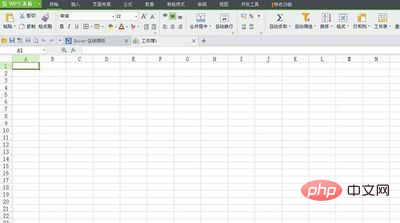
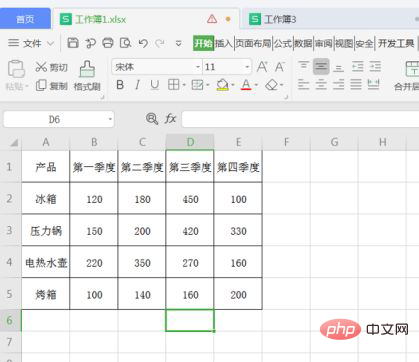
这里复制从表格第一行开始选取整个表格,需要注意的一点是从行标那里选取,而不是在表格内部选择复制:
![1619335600436612.png VP~O6`@(WE34K7Q%]2``3QO.png](http://img.558idc.com/uploadfile/allimg/execl-1/1619335600436612.png)
将工作簿1的表格粘贴到工作簿3处,在左侧的粘贴选项中点击下拉三角,选择【保留原列宽】,则原表格的行高列宽也一并被粘贴:
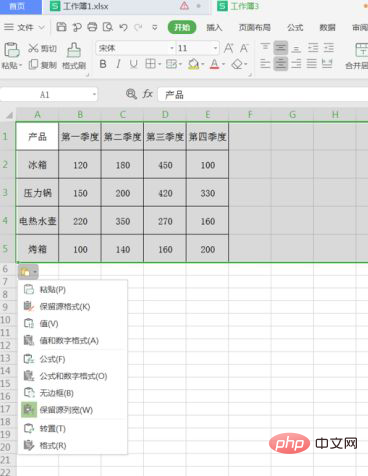
【推荐学习:Excel教程】
以上就是excel如何保持行高和列宽进行粘贴的详细内容,更多请关注自由互联其它相关文章!
